В последнее время люди очень часто получают то ли на свою почту, то ли сами скачивают из интернета, ну или получают через флеш-накопители, текстовый файл с неизвестным расширением.odt. Как правило, такой формат многим не знаком, и они просят переслать им файл с «нормальным» расширением, типа знакомого нам doc. Ознакомившись с этой статьей, вы узнаете, как и чем открыть, изменить, конвертировать такие файлы с расширением «odt».
OpenOffice и формат ODT
Первым делом рассмотрим откуда берутся столь интересные документы с форматом ODT (OpenDocument Text). Существует такое свободное программное обеспечение Apache OpenOffice . Openoffice называют бесплатной альтернативой Microsoft Word. Собственно бесплатностью и объясняется её широкое распространение в последнее время. К примеру, офисный пакет от Microsoft в некоторых официальных или государственных учреждениях должен быть только лицензированным, то есть купленным. Для работы с форматом DOC или XLS нужно пользоваться только редакторами от Майкрософт. Конечно в наших с вами ПК стоит только пиратские версии, а для больших фирм это уголовно наказуемо. Но некоторые «большие» компании подумали немного и совместно придумали свой бесплатный офисный пакет Apache OpenOffice.
OpenOffice имеет текстовый редактор Writer , аналогом его является популярный Microsoft Word. Итак, работая в бесплатном текстовом редакторе Writer вы получите текстовый файл с форматом ODT. Вообще OpenOffice поддерживает множество форматов, среди которых doc с docx и xls.
Чем открыть расширение odt и odtt?
Итак вы получили данный файл, у вас нет установленного OpenOffice. Что делать? Как открыть odt? Ну во первых, в Microsoft Office Word (версии 2007 SP2, 2010 и 2013) есть возможность открыть и отредактировать файлы с форматом одт. Но следует учесть, что начальное форматирование вашего документа будет с большой долей вероятности частично утеряно. Это вызвано тем, что OpenDocument Text и Word Ofiice поддерживают разные параметры и возможности, такие как форматирование.
Для того что бы открыть файл с расширением ODT в Microsoft Office нужно:
Расширение ODT также успешно открывают следующие программы:
- LibreOffice — наряду с OpenOffice, свободный офисный пакет с открытым исходным кодом.
- TextMaker
— офисный пакет для многих операционных систем, среди которых Linux, Android, Windows Mobile. Если вам нужно только просмотреть odt файл, то следует скачать программу TextMaker Viewer
, программа бесплатная и весит ~5Мб.
- IBM Lotus Symphony — офисный пакет для работы с текстом, таблицами и презентацией.
- AbiWord —похож на Офис Ворд.
- Corel WordPerfect Office.
- ALReader
Чем открыть файл.ODT онлайн?
Если вы не хотите устанавливать программы, то воспользуйтесь своим интернетом. Существует множество онлайн-сервисов, для того что бы открыть расширение ОДТ. Наиболее популярным является сервис AppFactory — Application Factory. Это онлайн приложение откроет ваш файл, а также вы сможете конвертировать ваш документ в другой формат. Этот сервис достаточно удобен и популярен, а нам следует поддержать наших отечественных разработчиков.
Компания Гугл давно обратила внимание на проблему синхронизации расширений между офисными пакетами. и поэтому был создан онлайн помощник Google Docs (Google Drive). Гугл Докс позволяет открыть формат ODT, однако преобразует его во внутренний формат Google Docs, а затем загрузит его в ваш аккаунт. Скачать нужный вам файл в подходящем формате не получится.
Также можно воспользовать онлайн конвертером ODT расширений в формат DOC.
В последнее время все больше людей сталкиваются с файлами odt, что делает вполне логичным вопрос о том, что же такое расширение odt, и какого рода файлы скрываются за ним. Следует отметить, что расширение odt становится все популярнее, а основная масса интересующихся им - это учащиеся, офисные сотрудники и другие люди, которые работают с текстовыми форматами. Дело в том, что расширение odt имеют файлы, созданные в текстовом редакторе - OpenOffice.
До недавнего времени основная масса пользователей компьютера применяла возможности только программы Microsoft Office и форматы doc или docx. И никто не интересовался, что такое расширение такой файл и т. п. Однако ужесточение контроля за соблюдением авторских прав привело к тому, что многие организации пострадали в результате проведения проверок со стороны контролирующих органов. Следует отметить, что штрафы довольно высоки, да и стоимость лицензионной версии продукта от Microsoft тоже немалая.
Это привело к поиску альтернативных вариантов. Одним из них является OpenOffice, который представляет собой мощный инструмент по работе с текстом, обладающий довольно большими возможностями. В целом он напоминает оболочку программ, входящих в Microsoft Office, но некоторые функции и алгоритмы реализованы по-другому. Это немного неудобно, но по большей части является вопросом привычки. Главное - то, что при всех своих плюсах программа абсолютно бесплатна и позволяет работать со всеми общепринятыми текстовыми форматами. Начиная с версии 3.0 и выше, она стала поддерживать и новый формат от Microsoft - docx.

Расширение odt является «родным» для OpenOffice. Основным неудобством является не всегда корректное отображение форматирования. Особенно, когда это касается объемных текстовых документов, изобилующих формулами, диаграммами, таблицами и так далее. Тем, кто привык к программам от Microsoft, будет нелегко найти самые простые вещи - такие, к примеру, как параметры страницы или их нумерацию и др.
Следует отметить, что непосредственно из OpenOffice можно сохранить файл в любой формат через функцию «Сохранить как…». Поэтому тем, у кого установлен этот текстовый редактор, можно дать совет сохранять файлы все-таки в привычных doc, xls и др., чтобы сделать их максимально универсальными и не ставить других пользователей в неловкое положение, заставляя их искать, чем открыть odt файл.
Однако для пользователей Microsoft Office есть выход из такого положения, который заключается в применении специального плагина. С его помощью происходит процесс перекодировки, позволяющий открывать файлы с расширением odt.

Необходимо отметить, что резкий скачок роста популярности данного формата заставил многих разработчиков программных продуктов считаться с ним. Поэтому все новые версии так или иначе поддерживают работу с файлами, созданными в OpenOffice.
Таким образом, odt - это расширение OpenOffice, и для корректного отображения таких файлов лучше будет установить непосредственно сам программный продукт. Тем же, у кого нет нужды или желания знакомиться с альтернативой Microsoft Office, вполне подойдет установка плагина, который решит проблему с конвертацией «родных» для OpenOffice форматов.
: текст, графика, диаграммы и таблицы. При отсутствии какого-либо установленного офисного пакета документ ODT можно открыть онлайн.
По умолчанию в Windows отсутствуют редакторы, позволяющие открыть и просмотреть ODT-файл. В этом случае можно воспользоваться альтернативой в виде онлайн-сервисов. Поскольку принципиально эти сервисы ничем не отличаются, предоставляя возможность просмотра документа и его редактирования, то мы рассмотрим наиболее актуальные и удобные сайты.
- Сперва потребуется загрузить документ, который в дальнейшем будет храниться на вашем . Перейдите по ссылке выше, нажмите на иконку с папкой.
- В открывшемся окне перейдите во вкладку ).
- Перетащите файл в окно, используя функцию drag’n’drop, или откройте классический проводник для выбора документа.

Загруженный файл будет находиться последним в списке.
- Нажмите по нему левой кнопкой мыши, чтобы открыть документ для просмотра. Запустится редактор, при помощи которого вы можете одновременно читать и редактировать содержимое файла.

Если в тексте есть подзаголовки, Гугл создаст из них собственное содержимое. Это очень удобно и позволяет быстро переключаться между содержимым файла.
- Редактирование происходит через верхнюю панель, привычным для работающего с документами пользователя, образом.
- Чтобы просто просмотреть документ, не внося в него корректировок и изменений, можете переключиться на режим чтения. Для этого нажмите на пункт «View»
(«Просмотр»
), наведите на «Mode»
(«Режим»
) и выберите «Viewing»
(«Просматривать»
).

Или же просто нажмите на иконку в виде карандаша и выберите нужный режим отображения.

Панель инструментов исчезнет, что облегчит чтение.



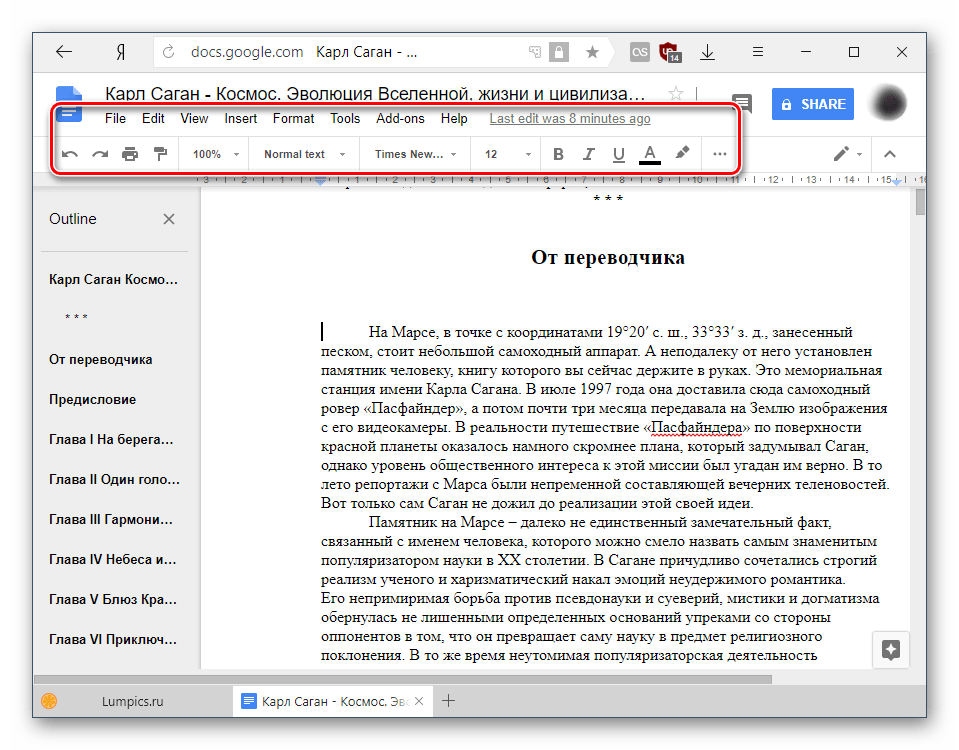

Все изменения автоматически сохраняются в облаке, а сам файл хранится на Google Drive, где его можно найти и повторно открыть.
Способ 2: Zoho Docs
Следующий сайт представляет собой интересную альтернативу сервису от Google. Он быстрый, красивый и удобный в использовании, поэтому должен понравиться пользователям, желающим просто посмотреть или отредактировать документ. Однако без регистрации ресурсом опять же воспользоваться не удастся.
- Откройте сайт по ссылке выше и нажмите кнопку «SIGN UP NOW» .
- Пройдите форму регистрации, заполнив поля с email и паролем. Страна выставится по умолчанию, но вы можете ее сменить на другую – от этого зависит язык интерфейса сервиса. Не забудьте поставить галочку рядом с условиями использования и политикой конфиденциальности. После этого кликните по кнопке «SIGN UP FOR FREE»
.

В качестве альтернативы используйте вход в сервис через Google-аккаунт, учетную запись LinkedIn или Microsoft.
- После авторизации вас перекинет на домашнюю страницу. В списке найдите раздел «Email & Collaboration» и из списка выберите «Docs» .
- В новой вкладке нажмите на кнопку «Загрузить» и выберите ODT-файл, который требуется открыть.
- Появится окно с информаций о загрузке. Как только все необходимые параметры будут выставлены, нажмите кнопку «Начать передачу» .
- Статус загрузки отображается справа вниз, после чего сам файл появится в основной рабочей области сервиса. Нажмите на его название, чтобы открыть.
- Вы можете ознакомиться с документом — в режиме просмотра будет отображаться не только текст, но и другие элементы (графика, таблицы и др.), если таковые присутствуют. Ручное изменение чего-либо запрещено.

Чтобы вносить корректировки, текстовые изменения, нажмите на кнопку «Open with Zoho Writer» .

Появится запрос от Zoho. Нажмите «Continue» , чтобы автоматически создать копию документа, который преобразуется и запустится с возможностью пользовательского редактирования.
- Панель инструментов для форматирования спрятана в кнопку меню в виде трех горизонтальных полос.
- У нее немного необычное вертикальное исполнение, что может показаться непривычным, но после непродолжительного использования это ощущение исчезнет. Со всеми инструментами вы можете ознакомиться самостоятельно, поскольку их выбор здесь довольно щедрый.









В целом, Zoho — удобный просмотрщик и редактор ODT, однако у него есть неприятная особенность. Во время загрузки относительно «тяжелого» по весу файла он давал сбои в работе, постоянно перезагружаясь. Поэтому мы не рекомендуем открыть в нем объемные или сложно отформатированные документы с большим количеством разных элементов вставки.
Мы рассмотрели два сервиса, которые позволят вам открыть и отредактировать ODT-файлы онлайн. Google Docs предлагает все основные возможности текстового редактора с возможностью установки дополнений для расширения функциональности. В Zoho с лихвой хватает и встроенных функций, но он показал себя не с лучшей стороны при попытке открыть книгу, с чем быстро и без проблем справился конкурент от Гугл. Впрочем, работать с обычным текстовым документом в Зохо было довольно удобно.
Формат файла ODT все больше набирает популярность в корпоративной среде. Что такое файл odt и зачем он нужен и, конечно, файл odt чем открыть, и как, мы и рассмотрим в нашей статье.
Общая информация о расширении файла ODT
Большое количество ПО для работы с ODT обусловлено открытостью формата
Аббревиатура означает OpenDocument Text – один из типов формата OpenDocument Format (ODF, от английского OASIS Open Document Format for Office Application, переводится как открытый формат документов для офисных приложений). Позволяет хранить и обмениваться текстовыми документами, файлами, электронными таблицами, рисунками, презентациями, базами данных и пр.
Данный стандарт был создан сообществом OASIS, в основе его лежит , а в начале мая 2006, стандарт получил статус международного (ISO/IEC 26300).
Столкнуться с файлами расширения ODT можно где угодно и в любой момент – к примеру, с 2010 года Пенсионный фонд РФ перешел на использование программы OpenOffice, которая формирует файлы в формате.odt ну и.odf.
Популярности odt добавляет и то, что комплект OpenOffice распространяется на бесплатной основе, что весьма актуально для любого размера бизнеса, в особенности для начинающих развиваться фирм. Но при решении вопроса, чем открыть формат файла odt, есть некоторые подводные камни – большинство предприятий в качестве основного офисного пакета используют Microsoft Office, поэтому необходимо найти разумный компромисс, который позволит и открыть файл odt в word, и присланные файлы doc в OpenOffice. В целом, можно сказать, что OpenDocument можно использовать как реальную альтернативу закрытым форматам.
Рассмотрим несколько методов открытия этого расширения и определимся, какой программой открыть файл odt. В случае, если на компьютере у вас имеется уже установленный пакет OpenOffice (или его portable-версия, не требующая установки), проблем с открытием быть не должно. При этом достаточно будет открыть приложение OpenOffice Writer, и через основное меню Файл – Открыть указать путь к документу, который необходимо открыть.

В случае если вы приверженец офисного пакета Microsoft Office, вам необходимо будет сделать ряд дополнительных действий – нужно скачать и установить плагин, который реализует функционал для работы с файлами odt. Название плагина – Sun ODF Plugin for Microsoft Office.
После прохождения процедуры установки, сделайте следующие шаги:
- запустите приложение ;
- через основное меню Файл – Открыть перейдите в директорию, в которой сохранен odt;
- перейдите в выпадающий список (в нижней части окна), и выберите в качестве типа файла ODF Text Document;
- выберите необходимый файл и нажмите “OK”.
Отметим, что приведенный способ действителен лишь при использовании пакета Microsoft Office до версии 2007 SP2, в которой появился встроенный функционал для работы с документами odt. В случае, если у вас установлена более поздняя версия Microsoft Office, установка дополнительных плагинов не требуется.
Одной из наиболее распространенных проблем, возникающих при открытии или сохранении документа ODT формата, является потеря форматирования. Связана проблема с тем, что формат OpenDocument Text и Microsoft Office разные возможности и параметры форматирования.
Именно поэтому, перед тем, как отправить файл другому пользователю, работающему с офисным пакетом от Майкрософт, рекомендуем закрыть и открыть сохраненный файл повторно, и посмотреть, как он будет выглядеть.
Итак, теперь вы знаете, чем открыть формат файла odt, и какие нюансы нужно учитывать, обмениваясь данным типом файла с другими людьми. И вы без труда сможете определиться, чем открыть файл одт будет оптимально именно в вашем случае.
Как открыть файл odt в Ворде? OpenDocument Text (odt) – распространенный файл с текстовыми данными, аналогичный doc (Word). Создается в OpenOffice, или StarOffice. OpenOffice достаточно популярна среди начинающих фирм – программа бесплатная. Но, у основной части пользователей в программном обеспечении используется редактор от Microsoft Office. Возникает резонный вопрос, каким образом в ворде, odt открывать?
Сложного ничего нет. Наглядно, на примере Word 2007, покажем порядок работы с OpenDocument Text.
Открываем майкрософтовский Office.
Нажимая на «Office» (верхний скриншот).
Жмем «Открыть».
Внизу справа открываем файловый списочек, находим - Text OpenDocument.
Щелкаем «Донат 1.odt», нажимаем, открывая, на кнопку (справа красная стрелка).
Задача выполнена, «Донат 1» открыт в виде вордовского документа. Для открытия файла odt в MS Office 2007 таким образом, ранее необходимо установить обновления – пакет 2 (SP2).
Для Word 2010. Кликнув по «Файл», жмем, появившуюся «Открыть». Выбирая тип файлов, останавливаемся на пункте «Текст OpenDocument». Щелкаем необходимый файл, открываем его.
Word 2013. Снова же, вкладка «Файл». Открываем, выбираем расположение файла.
Затем на кнопку «Обзор» и из видов файлов рядом с полем имени файла останавливаемся на Текст OpenDocument.
Щелкните необходимый документ, кликните кнопку «Открыть».
Word 2016. «Файл» – «Открыть» – «Обзор» – типы файлов – Текст OpenDocument – файл – открываем.
В поздних версиях ворд, открывая odt, можно дважды его щелкнуть.
Установлен более ранний ворд – преобразовывать odt возможно, применяя Sun ODF Plugin для Microsoft Office. Найти легко. Задаем соответствующий запрос в Google.
Скачиваем, запускаем файл (odp-*.*-bin-windows-en-US.exe), приступаем к установке.
Кликнув по установочному файлу, получим окошко, показанное на рисунке вверху. Нажимаем «Next», следуя появляющимся подсказкам, устанавливаем.
Закончив установку плагина, открываем odt в Microsoft Office Word XP/2000/2003 так же, как открывали в более поздних версиях, через кнопочку «Office».
Открывать odt в ворде можно любым онлайн конвертером.
Выбираем необходимый «Донат 1 – копия.odt», нажимаем кнопочку преобразования.
Открыв, преобразованный документ, видим, что все прошло успешно. На картинке внизу открытый файл «Донат 1 – копия» в ворд формате.
Таким образом, практически убедились - файл odt без проблем открывается в word различными способами.









